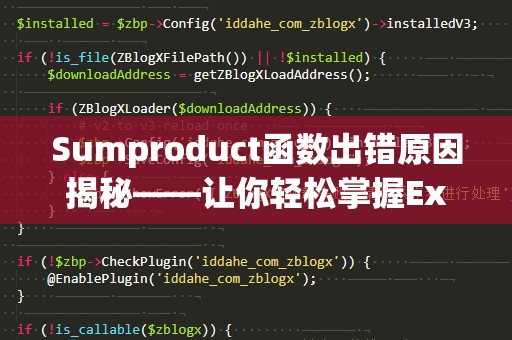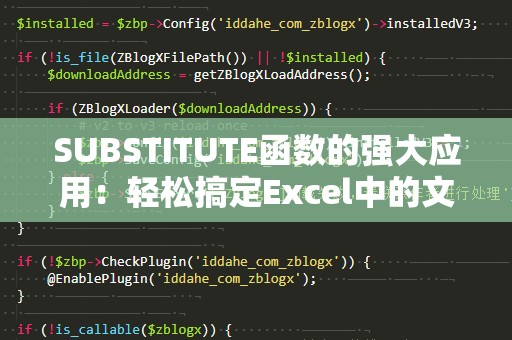在现代职场中,Excel无疑是最受欢迎的数据处理工具之一。无论是分析公司财务报表,还是进行复杂的数据计算,Excel都能高效地帮助我们完成任务。掌握Excel的核心技能,特别是函数的使用,能够大大提高我们的工作效率。今天,我们将为你揭开“Excel函数使用技巧大全”的神秘面纱,让你成为Excel***!
1.常用的Excel函数及其应用

SUM函数:这个函数可以对选定区域内的数值进行求和,它是Excel中最常用的函数之一。举个例子,假设你有一列销售数据,只需要在空白单元格输入=SUM(A1:A10),Excel就会自动将A1到A10单元格的值加总,极大简化了计算过程。
AVERAGE函数:如果你需要计算某一组数据的平均值,=AVERAGE(A1:A10)便能快速帮你得出答案。例如,在分析员工绩效评分时,输入此函数即可轻松得出平均分。
IF函数:它是Excel中最强大的条件判断函数之一。你可以使用=IF(A1>60,"及格","不及格")来判断某一学生是否通过考试。如果A1单元格的成绩大于60,返回“及格”,否则返回“不及格”。IF函数在数据分类、条件筛选时非常有用。
2.如何利用嵌套函数实现复杂的计算
有些时候,仅使用单一函数无法满足需求。此时,我们可以将多个函数结合使用,创建出更为复杂的计算公式。例如,假设你需要计算员工的薪资奖金(基本工资+奖金),并根据销售额设定不同的奖金比例。
可以使用=IF(B1>5000,A1*0.2,A1*0.1)来设定基本工资A1乘以不同的奖金比例。这样,当B1(销售额)大于5000时,奖金是20%;否则,奖金是10%。通过巧妙地嵌套IF函数,我们可以实现不同的条件判断,满足复杂的计算需求。
3.VLOOKUP函数:高效查找数据
VLOOKUP(垂直查找)是一个非常强大的查找工具。假如你有一张包含员工信息的表格,需要根据员工编号查找其详细资料,你只需要使用=VLOOKUP(员工编号,A1:C100,2,FALSE),Excel就会帮你在A列(员工编号)中查找匹配的数据,然后返回B列对应的详细信息。
VLOOKUP非常适用于需要在大数据表格中查找特定数据的场景,它让我们不再需要手动翻找、逐一比对,大大节省了时间和精力。
4.使用COUNTIF函数进行条件计数
在处理数据时,许多时候我们需要统计符合某些条件的数据数量。COUNTIF函数正是为此而生。假设你有一列学生成绩数据,想要统计不及格的学生人数,只需要输入=COUNTIF(A1:A10,"<60"),Excel便会返回小于60分的数据个数。通过COUNTIF函数,我们可以快速统计数据中符合特定条件的项数。
5.解决时间和日期问题:DATE、NOW与DATEDIF函数
在日常的工作中,我们经常需要处理时间和日期数据。Excel提供了很多方便的时间日期函数,可以帮助我们更好地管理时间。
DATE函数:=DATE(2025,2,5)可以帮助你快速创建一个日期。无论是员工入职日期还是项目完成日期,都能通过DATE函数迅速生成。
NOW函数:=NOW()可以返回当前的日期和时间。当你需要追踪某个任务的最新状态或是记录数据的实时变化时,NOW函数便显得尤为重要。
DATEDIF函数:这个函数非常适合计算日期之间的差异。例如,=DATEDIF(A1,B1,"d")可以计算从A1到B1之间的天数。这对于计算项目周期或员工工作年限非常有用。
6.使用TEXT函数格式化数据
有时候,数据的显示格式很重要,特别是在做报表或者呈现数据时。Excel中的TEXT函数能够帮助你灵活地格式化数据。例如,=TEXT(A1,"yyyy-mm-dd")可以将日期格式化为标准的年-月-日格式;而=TEXT(A1,"$#,##0.00")可以将数值格式化为带有货币符号的格式。
通过TEXT函数,你可以让数据看起来更加专业,提升报表的可读性和观感。
7.CONCATENATE与TEXTJOIN:快速合并文本
如果你需要将多个单元格的内容合并到一个单元格中,CONCATENATE和TEXTJOIN函数是非常有效的工具。CONCATENATE可以将多个文本连接在一起,比如=CONCATENATE(A1,"",B1)将A1和B1的内容合并,中间加上一个空格。
而TEXTJOIN函数则更加灵活,支持指定分隔符,并且可以跳过空值。例如,=TEXTJOIN(",",TRUE,A1:A5)将A1到A5单元格的内容用逗号分隔并合并。
8.使用数组公式进行批量运算
数组公式是Excel的一个高级功能,它允许你在多个单元格之间执行复杂的计算。数组公式能够一次性计算多个数据项,从而避免了逐个计算的繁琐。
举个例子,假设你有两列数据,分别是“商品价格”和“销售数量”,你希望计算总销售额,可以使用=SUM(A1:A10*B1:B10)的数组公式。按下Ctrl+Shift+Enter键,你就能得到多个价格与数量的乘积之和。
通过上述Excel函数的使用技巧,你可以轻松应对工作中的各类数据处理任务。无论是简单的求和,还是复杂的条件筛选,掌握这些技巧后,你会发现自己的工作效率得到了显著提升。这些Excel函数的技能也能帮助你处理生活中的一些小问题,比如计算家庭支出、分析个人财务等。只要你动手实践,就能掌握这些强大的工具,成为Excel高手!